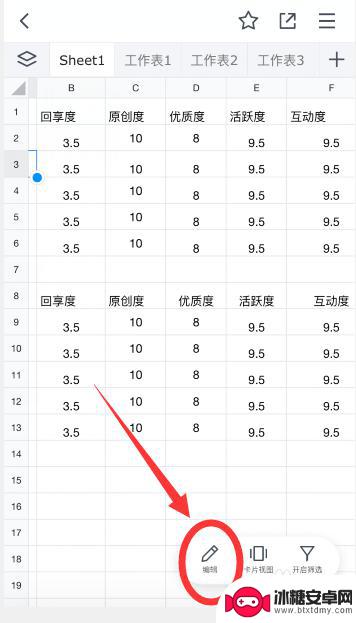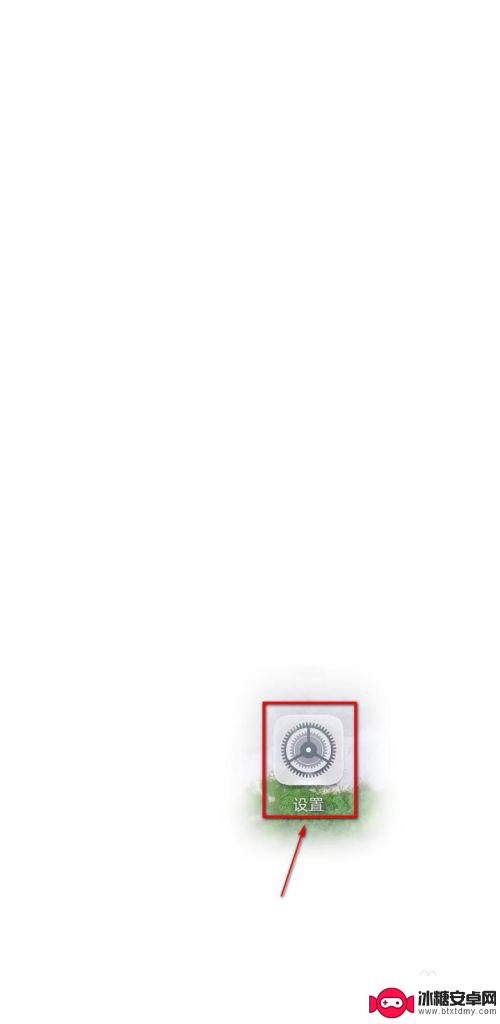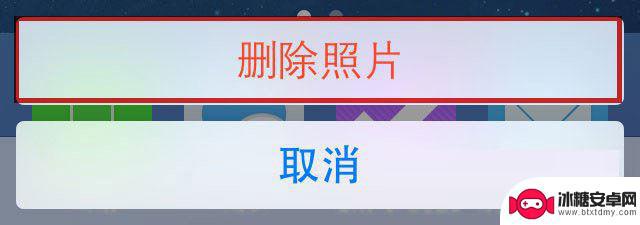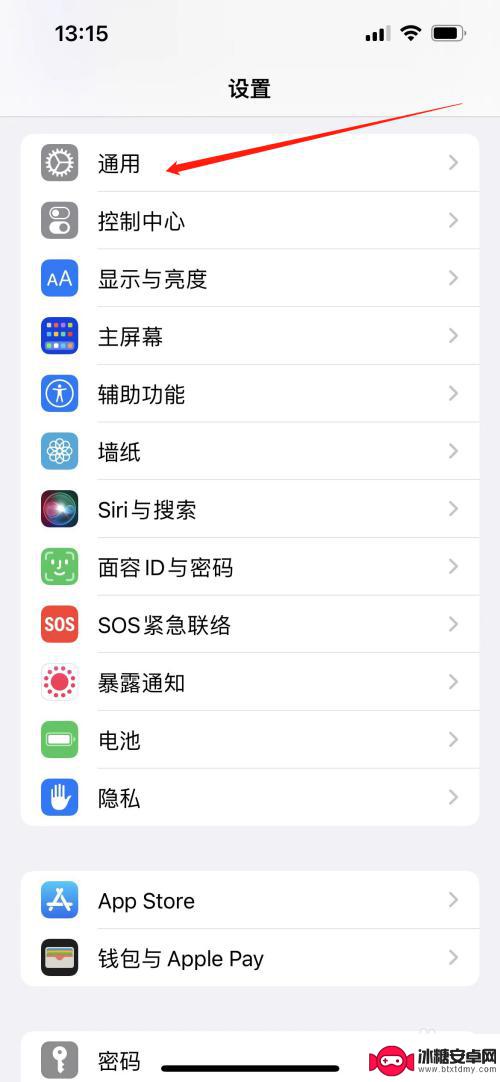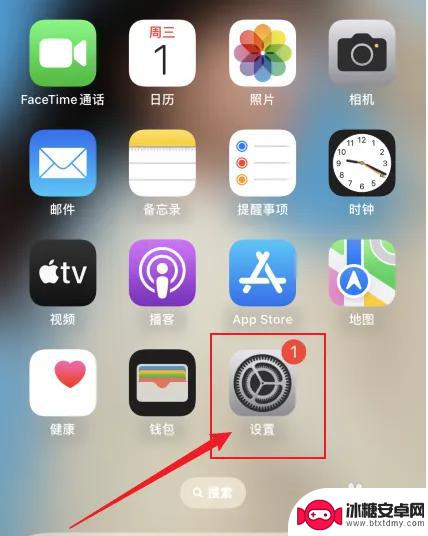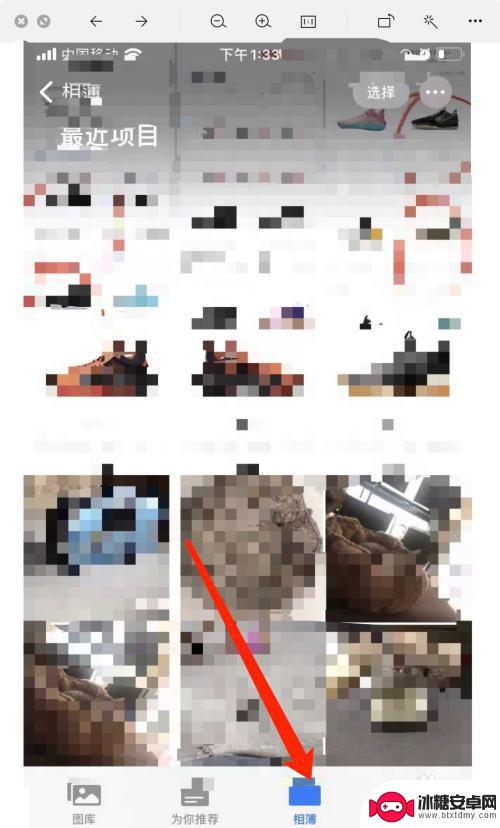苹果手机文稿与数据怎么删除不了了 苹果手机照片文稿和数据删除方法
苹果手机文稿与数据怎么删除不了了,苹果手机是目前市面上非常受欢迎的智能手机之一,它的高品质和强大功能备受用户青睐,随着我们在手机上存储的照片、文稿和其他数据越来越多,有时候我们可能会遇到无法删除这些文件的情况。若你也遇到了这个问题,不要担心本文将为你详细介绍苹果手机上删除照片、文稿和数据的方法,帮助你解决这一困扰。无论是为了释放手机空间还是保护个人隐私,学会正确删除手机上的文件是非常重要的。接下来我们将一一解答你的疑问,带你了解如何正确删除苹果手机上的照片、文稿和数据。
苹果手机照片文稿和数据删除方法
操作方法:
1.在手机屏幕上点击打开“设置”
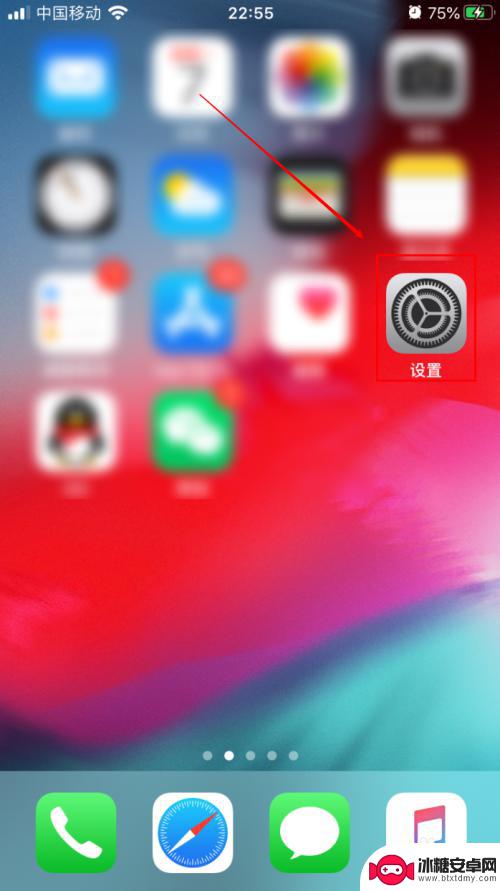
2.在设置界面点击打开“通用”
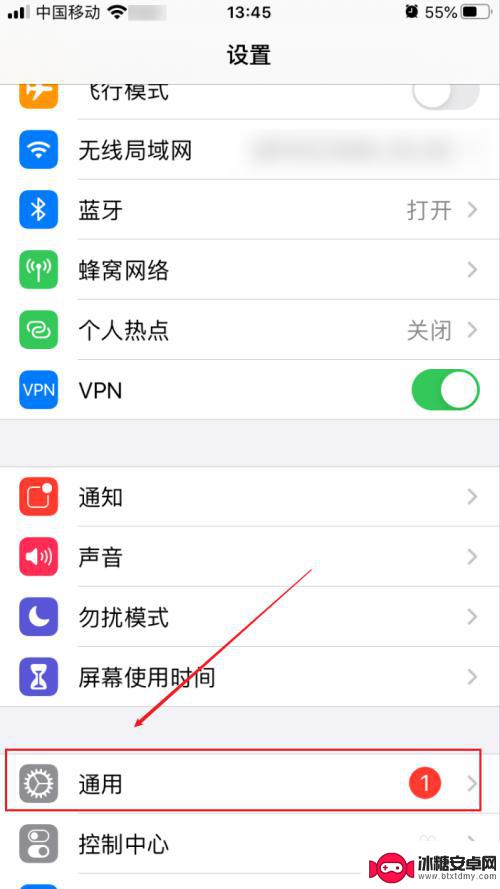
3.在通用界面点击打开“iPhone储存空间”
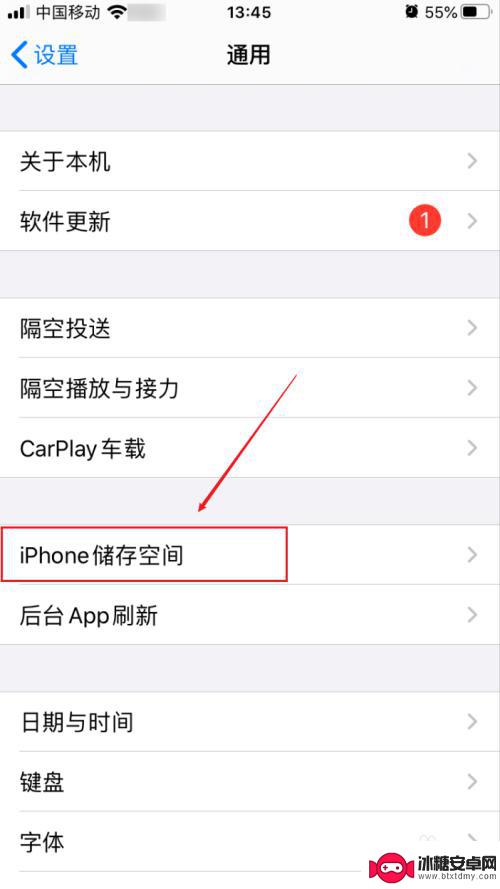
4.在储存空间找到“照片”一项,点击打开
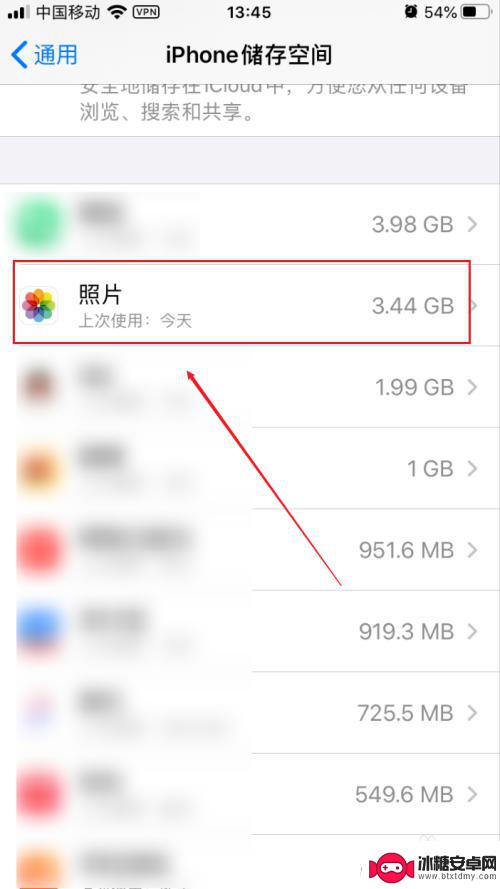
5.在照片界面可以看到照片的“文稿与数据”所占用的空间大小
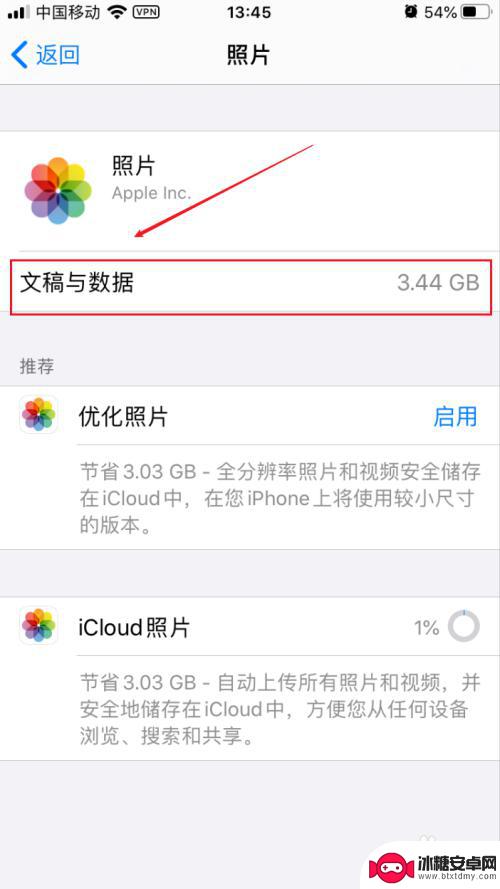
6.点击下方“优化照片”的“启用”按钮即可删除照片大部分的文稿与数据了,照片会上传到iCloud保存
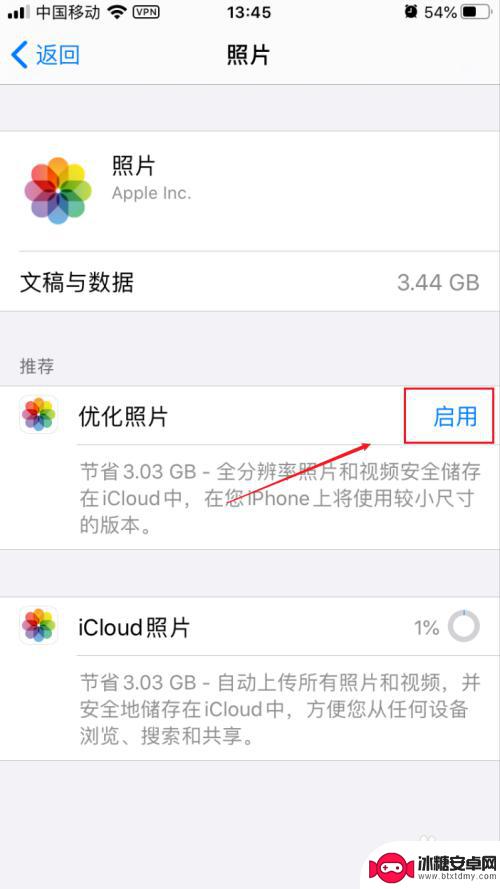
以上就是关于苹果手机文稿与数据无法删除的全部内容,有出现相同情况的用户可以按照小编的方法来解决。
相关教程
-
腾讯文档手机怎么删除行列 手机腾讯文档删除一行数据教程
在手机上使用腾讯文档进行编辑时,有时候我们需要删除某一行数据,很多人可能不清楚在手机上如何操作删除行列的功能。今天我们就来教大家如何在手机腾讯文档中删除一行数据的方法。通过简单...
-
手机里的字如何删除干净 手机数据如何彻底删除干净
在当今数字化时代,手机已经成为我们日常生活中不可或缺的工具,随之而来的是手机中存储的大量个人数据,如何删除这些数据成为了一个备受关注的话题。因为即使我们在手机上删除了某些文件,...
-
苹果手机怎么删除相册所有照片 iPhone手机中的照片批量删除方法详解
当我们使用苹果手机拍摄照片时,相册中的照片会逐渐增多,占据手机存储空间,影响手机性能,了解如何批量删除照片是非常重要的。苹果手机提供了一种简便的方式,让我们能够快速删除相册中的...
-
iphone送人怎么删除数据 送人前如何清除苹果手机数据
在送出iPhone之前,我们通常需要清除手机上的所有个人数据,以保护隐私信息不被他人获取,清除iPhone数据可以通过恢复出厂设置来实现,这将使手机恢复到初始状态,删除所有已存...
-
苹果手机删除相册怎么解锁密码 苹果手机恢复已删除照片密码
随着手机相册中的照片数量不断增加,我们有时候会删除一些不需要的照片以释放存储空间,有时候我们可能会误删一些重要的照片,而且还设置了密码保护,导致无法恢复。苹果手机删除相册后怎么...
-
手机相片如何更快删除掉 苹果手机照片快速删除方法
手机相片如何更快删除掉,如今,随着手机摄影的普及,我们越来越倾向于用手机记录生活的点点滴滴,随之而来的问题是手机中堆积如山的照片,占据了宝贵的存储空间,让我们不得不面对删除照片...
-
如何拆手机显示屏 怎么正确拆解手机外屏
在日常生活中,手机已经成为我们生活中不可或缺的一部分,随着时间的推移,手机屏幕可能出现问题,需要进行更换或修理。如何正确地拆解手机外屏成为了许多人关注的焦点。正确的操作方法不仅...
-
手机怎连接网络 手机连接WIFI网络设置
手机已经成为我们日常生活中必不可少的工具,而连接网络更是手机功能的基础之一,手机可以通过多种方式连接网络,其中最常见的方式就是连接WIFI网络。连接WIFI网络可以让手机实现快...
-
苹果手机怎么样设置无线网 iPhone如何连接WIFI
苹果手机作为一款领先的智能手机品牌,其连接无线网络的设置也是非常简单方便的,用户只需打开手机的设置,进入Wi-Fi选项,然后选择要连接的无线网络并输入密码即可轻松连接上互联网。...
-
门禁卡怎么设置手机用密码 手机门禁卡设置方法
现代科技的发展使得门禁系统也变得更加智能化,我们可以通过手机来设置门禁卡的密码,实现更加便捷的出入方式。手机门禁卡设置方法也变得更加简单易行,让我们可以随时随地控制自己的出入权...